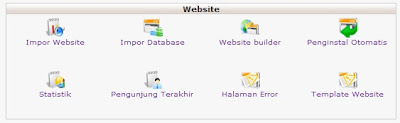ROMPEGADYNK
bila ada pertanyaan silahkan poskan komentar, terimah kasih telah berkunjung.
Jumat, 05 April 2013
cara memasang gambar pada header blog
kali ini saya akan share mengenai cara memasang gambar pada header blog.
1. pertama, masuk ke dasbor blogger kalian
2.pilih tata letak.
3.lalu edit header.
4.setelah masuk pilh gambar, disitu ada dua pilihan.
a.dari komputer anda.
b.dari web, tempelkan URL gambar dibawah
5.untuk memasukkan gambar dari kamputer anda, pilih telusuri
6.untuk memasukkan gambar dari web silahkan masukkan alamat URL gambar.
7.untuk penempatannya kamu boleh pilih sendiri, tapi saya pilih di balik judul dan keterangan.
8.terakhir simpan dan lihat.
»» READMORE...
1. pertama, masuk ke dasbor blogger kalian
2.pilih tata letak.
3.lalu edit header.
4.setelah masuk pilh gambar, disitu ada dua pilihan.
a.dari komputer anda.
b.dari web, tempelkan URL gambar dibawah
5.untuk memasukkan gambar dari kamputer anda, pilih telusuri
6.untuk memasukkan gambar dari web silahkan masukkan alamat URL gambar.
7.untuk penempatannya kamu boleh pilih sendiri, tapi saya pilih di balik judul dan keterangan.
8.terakhir simpan dan lihat.
cara membuat blog dengan mudah
Langkah awal untuk membuat sebuah blog gratis adalah :
1. Sobat diwajibkan memiliki sebuah alamat email, saran saya pakailah layanan gmail dari google. untuk membuat email dari layanan google tersebut anda bisa langsung menuju ke Gmail, untuk lebih jelasnya perhatikan gambar dibawah ini, (Baca juga artikel mengenai Cara Membuat Email Yahoo)
 |
| Klik gambar untuk memperbesar |
2. Langkah selanjutnya isi data data diform yang disediakan, jangan lupa paling bawah klik Saya menyetujui persyaratan layanan dan kebijakan privacy google, setelah itu klik Langkah berikutnya lihat gambar dibawah.
 |
| Klik gambar untuk memperbesar |
 |
| Klik gambar untuk memperbesar |
4. sekarang cek ponsel anda, jika belum ada kode verifikasi dari google bisa dicoba lagi beberapa menit kemudian, gambar dibawah menggunakan modem, jadi kode verifikasinya langsung bisa di lihat dilayar laptop saya.
 |
| Klik gambar untuk memperbesar |
5. Masukin deh kode verifikasinya seperti dibawah ini
 |
| Klik gambar untuk memperbesar |
6. Selamat datang di akun Gmail anda, lalu klik Lanjutkan ke Gmail ya....
 |
| Klik gambar untuk memperbesar |
 |
| Klik gambar untuk memperbesar |
7. Sampai disini proses pembuatan akun Gmail sudah berhasil, sekarang ketahap selanjutnya ya...proses pembuatan blog. yaudah tanpa basa basi langsung buka tab baru di browser sobat ya, atau bisa langsung menekan (ctrl + T) buka blogger.com ya.... tinggal isi email dan sandi yang sama seperti di akun Gmail tadi. lalu klik Masuk
 |
| Klik gambar untuk memperbesar |
8. selanjutnya pilih Opsi profil blogger sobat, jika hanya membuat blogger sebaiknya klik yg sebelah kanan. lalu klik lanjutkan ke blogger.
 |
| Klik gambar untuk memperbesar |
 |
| Klik gambar untuk memperbesar |
9. Sampai tahap ini sobat sudah sukses membuat akun blog, tahap selanjutnya silahkan lihat gambar dibawah ini untuk jelasnya. perhatikan baik baik tahap 1, 2, dan 3. sebelum ada tulisan This blog address is available berarti nama blog yang ingin sobat buat sudah ada yang memiliki, silahkan ganti dengan nama lain, atau untuk mudahnya bisa tambahkan angka dibelakang alamat blognya, lihat contoh yang saya lingkari pada nomer 2 dibawah. setelah itu klik create blog.
 |
| Klik gambar untuk memperbesar |
10. Nah sekarang blog sobat sudah jadi, lihat keterangan dibawah ini, angka 1 adalah Judul blog yang sobat ciptakan pada tahap sebelumnya, lalu angka 2 adalah start posting. alias untuk memulai membuat artikel.
 |
| Klik gambar untuk memperbesar |
11. Setelah sobat klik start posting, sekarang saatnya sobat membuat sebuah artikel... perhatikan baik baik langkah langkahnya dalam membuat sebuah artikel. tentunya dimulai dari angka 1 ya...hehehe... untuk jelasnya lihat gambar dibawah ini.
cara menambahkan jam dan kalender pada blog
kali ini aku bakalan bagi cara memasang kalender pada blog
cara untuk menambahkan jam:
»» READMORE...
cara untuk menambahkan jam:
- silahkn kunjungi http://www.clocklink.com
- setelah anda masuk di situsnya pilih 'gallery'
- pillih model jam yang anda inginkan, lalu klik "view HTML tag".
- selanjutnya jika ada keluar halaman persetujuan license, klik saja tombol "accept"dan akan muncul halaman pengaturan warna, jam serta zise yang diinginkan yang disertai dengan dua kotak text box yang berisi scrip code jam tersebut.
- ambil salah satu kode tersebut,lalu copy dan pastekan pada "HTML java scrip" anda.yang terdapat di tata letak.
- save dan lihat.
- silahkan kunjungi http://www.free-blog-content.com.
- ikuti saja langkah untuk menambahkan jam.
- save
cara mengubah gambar pada header blog
untuk mengubah gambar pada header sangatlah mudah,
ada dua cara yang dapat dilakukan untuk mungubahnya.
cara yg pertama adalah:
1. pertama. masuk ke dasbor blogger
2.pilih tata letak
3.header
5.kemudian pilih, masukkan gambar
6.masukkan gambar yang kamu inginkan dan save.
cara yang kedua adalah:
1.masuk ke dasbor blogger
2.pilih template
3.edit html
4.jangan lupa centang expend template widget.
5.cari kode background, lalu ganti URL gambar yang ada di tag tersebut ,lalu ganti dengan alamat URL gambar yang kamu inginkan
»» READMORE...
ada dua cara yang dapat dilakukan untuk mungubahnya.
cara yg pertama adalah:
1. pertama. masuk ke dasbor blogger
2.pilih tata letak
3.header
5.kemudian pilih, masukkan gambar
6.masukkan gambar yang kamu inginkan dan save.
cara yang kedua adalah:
1.masuk ke dasbor blogger
2.pilih template
3.edit html
4.jangan lupa centang expend template widget.
5.cari kode background, lalu ganti URL gambar yang ada di tag tersebut ,lalu ganti dengan alamat URL gambar yang kamu inginkan
Senin, 01 April 2013
situs-situs penyedia game gratis buat hp
berikut adalah situs penyedia game gratis buat hp
»» READMORE...
- http://getjar.com/(phone/web)
- http://wapday.com/(phone)
- http://wapking.com/(phone)
- http://indomob.com/(phone)
- http://www.brothersoft.com/mobile/(web)
- http://download.cnet.com/mobile-downloads/(web)
- http://appzone.com/(phone/web)
- http://seclub.com/(phone/web)
- http://ovi.com/(phone/web)
- http://opera.com/(phone/web)
- http://wapdam.com/(phone)
- http://downloadwap.com/(phone/web)
- http://freewap.in/(phone/web)
- http://gamesponsel.com/(phone/web)
- http://wap2share.com/(phone/web)
- http://mobile9.com/(phone/web)
- http://zedge.net/(phone/web)
- http://indogame.in/(phone/web)
- http://wapka.mobi/(phone/web)
- http://gratisindo.com/(phone/web)
- http://senwap.com/(phone/web)
- http://sefan.ru/(phone/web)
- http://jagplay.ru/(phone/web)
cara buat forum
Forum merupakan tempat yang cocok buat kita bertukar pikiran di
antara newbie blog atau komunitas dan sejenisnya, Karna kalau di forum
sobat bisa berexpresi sesuka sobat..

Sekarang kamu bisa buat forum tentang komunitas kamu sendiri dengan gratis gak pake bayar, dengan dsain yang kita di beri leluasaan untuk stail tersendiri..
Ok langsung aja kita bahas deh,..
1.Sobat cukup kunjungin http://www.indonesianforum.net/

2. Langsung aja klik forum gratis

3. Pilih theme forum

4. Isilah from yang disediakan dan klik continue

5. Nah forum sobat selesai.
6. Sobat tinggal buka E-mail sobat dan buka link yang sobat terima dari http://www.indonesianforum.net/
»» READMORE...

Sekarang kamu bisa buat forum tentang komunitas kamu sendiri dengan gratis gak pake bayar, dengan dsain yang kita di beri leluasaan untuk stail tersendiri..
Ok langsung aja kita bahas deh,..
1.Sobat cukup kunjungin http://www.indonesianforum.net/

2. Langsung aja klik forum gratis

3. Pilih theme forum

4. Isilah from yang disediakan dan klik continue

5. Nah forum sobat selesai.
6. Sobat tinggal buka E-mail sobat dan buka link yang sobat terima dari http://www.indonesianforum.net/
cara membuat website gratis dan mudah
cara Membuat Website Gratis dan Mudah - Untuk membuat website itu
tidaklah sulit, bahkan mudah sekali. Anda dapat membuatnya dengan
gratis. Dalam kesempatan kali ini, paling heboh ingin memberikan bagaimana cara membuat website gratis dan mudah.
Untuk membuatnya kita perlu hosting, domain dan Platform Blog. Karena tema kita tentang membuat website gratis maka hosting dan domain saya sarankan menggunakan hosting gratis, Anda akan mendapatkan 2000 MB Disk Space, 100GB Data Transfer serta Jumlah Domain Unlimited. Untuk Platform Blog menggunakan Wordpress karena mudah dalam pengintalan.
Silahkan Anda membuat akun di hosting gratis, klik disini untuk menuju ke web hosting gratis
Selanjutnya Klik Order Sekarang dan Isi Form Pendaftaran.
Setelah mendaftar, Anda akan mendapat email verifikasi, buka email dan klik link verifikasi yang di kirimkan ke email Anda.
Setelah klik link verifikasi, Anda akan di bawa masuk dalam pilihan hosting. Silahkan pilih yang gratis kemudian klik order.
Silahkan pilih nama sub domain yang akan Anda jadikan website.
Jika sudah, klik Buat. Nama sub domain kamu sedang dalam proses. Jika sudah selesai klik kontrol panel. Kemudian klik Beralih untuk masuk ke Cpanel.
Setelah berada dalam Cpanel, silahkan scroll ke bawah dan cari tulisan penginstalan otomatis, ini akan memudahkan Anda dalam menginstal wordpress.
Setelah Anda klik penginstalan otomatis maka Anda akan di bawa ke banyak pilihan pengintalan seperti membuat Web, Forum, social bookmark dan lainnya. Karena tema kita membuat website, maka pilih di bagian Blog dan klik Wordpress
Selanjutnya Anda akan masuk pada bagian penginstalan Wordpress. Silahkan isi Form yang tersedia
Install Ke - Kosongkan saja
Nama Pengguna Administrator - Nama Pengguna, untuk Login ke website Anda
Password administrator - Password, untuk Login ke website Anda
Setelah selesai mengisi form, lanjutkan dengan klik Instal Wordpress. Tunggu hingga semua proses selesai, kemudian klik kontrol panel dan coba cek dengan klik alamat website Anda.
Sampai disini, Anda sudah memiliki website dengan gratis dan mudah. Untuk masuk ke website Anda, silahkan ketikkan alamat berikut http://namadomainanda.com/wp-login.php ( ganti namadomainanda.com dengan alamat website Anda ) atau Anda bisa ke website Anda dan klik Log in.
Setelah itu Anda bisa mengisi website dengan tulisan-tulisan terbaik atau mengedit website sesuai keinginan Anda.
»» READMORE...
Untuk membuatnya kita perlu hosting, domain dan Platform Blog. Karena tema kita tentang membuat website gratis maka hosting dan domain saya sarankan menggunakan hosting gratis, Anda akan mendapatkan 2000 MB Disk Space, 100GB Data Transfer serta Jumlah Domain Unlimited. Untuk Platform Blog menggunakan Wordpress karena mudah dalam pengintalan.
Membuat Website Gratis
Silahkan Anda membuat akun di hosting gratis, klik disini untuk menuju ke web hosting gratis
Selanjutnya Klik Order Sekarang dan Isi Form Pendaftaran.
Setelah mendaftar, Anda akan mendapat email verifikasi, buka email dan klik link verifikasi yang di kirimkan ke email Anda.
Setelah klik link verifikasi, Anda akan di bawa masuk dalam pilihan hosting. Silahkan pilih yang gratis kemudian klik order.
Silahkan pilih nama sub domain yang akan Anda jadikan website.
Jika sudah, klik Buat. Nama sub domain kamu sedang dalam proses. Jika sudah selesai klik kontrol panel. Kemudian klik Beralih untuk masuk ke Cpanel.
Setelah berada dalam Cpanel, silahkan scroll ke bawah dan cari tulisan penginstalan otomatis, ini akan memudahkan Anda dalam menginstal wordpress.
Setelah Anda klik penginstalan otomatis maka Anda akan di bawa ke banyak pilihan pengintalan seperti membuat Web, Forum, social bookmark dan lainnya. Karena tema kita membuat website, maka pilih di bagian Blog dan klik Wordpress
Selanjutnya Anda akan masuk pada bagian penginstalan Wordpress. Silahkan isi Form yang tersedia
Install Ke - Kosongkan saja
Nama Pengguna Administrator - Nama Pengguna, untuk Login ke website Anda
Password administrator - Password, untuk Login ke website Anda
Setelah selesai mengisi form, lanjutkan dengan klik Instal Wordpress. Tunggu hingga semua proses selesai, kemudian klik kontrol panel dan coba cek dengan klik alamat website Anda.
Sampai disini, Anda sudah memiliki website dengan gratis dan mudah. Untuk masuk ke website Anda, silahkan ketikkan alamat berikut http://namadomainanda.com/wp-login.php ( ganti namadomainanda.com dengan alamat website Anda ) atau Anda bisa ke website Anda dan klik Log in.
Setelah itu Anda bisa mengisi website dengan tulisan-tulisan terbaik atau mengedit website sesuai keinginan Anda.
cara buat saringan berputar di blog
untuk membuat saringan yang berputar di blog, seperti punyaku, kamu tinggal ikuti langkah-langkah berikut
1.masuk ke blog kamu.
2.klik template.
3.centang "Expand Template Widget"
4.Kemudian kalian masukan kode berikut di atas kode ]]></b:skin>
Masih belum selesai. Masih di Edit HTML
sebenarnya cara ini aku dapat dari yondarkness,tapi masih ada kesalahan sedikit ,tapi sudah aku perbaiki jadi, sudah bisa jadi kalau tidak percaya lihat saja punyaku.
semoga bermanfaat bagi membacanya, terimah kasih telah berkunjung
»» READMORE...
1.masuk ke blog kamu.
2.klik template.
3.centang "Expand Template Widget"
4.Kemudian kalian masukan kode berikut di atas kode ]]></b:skin>
.SharinganP{margin-top:0px; margin-left:0px; width:98px; height:98px; float:left;} .Sh1{background-color:rgba(0,0,0,0);opacity:.9; border-radius:190px; width:75px; height:75px; margin:0 auto;background:url(https://blogger.googleusercontent.com/img/b/R29vZ2xl/AVvXsEipQVVIEyx6gbm6anLbKNUJTbNFEnIBG9Ek0AxEXP-s6L6TapdSu_om8_LI6jRoIV0zGtSpAiVhdAPZJHq-H4aZl4_ul8va5oFWVyBfPzdAgPm9LhDISHZ6fPI6a4E_YSXrdmp4CGbFMTbc/s1600/Untitled-1+copy.png)center; position:relative; top:-70px; -moz-animation:spin2Pulse 2s infinite linear; -webkit-animation:spin2Pulse 2s infinite linear} @-moz-keyframes spin2Pulse{0%{-moz-transform:rotate(0deg);} 100%{-moz-transform:rotate(-360deg);} } @-webkit-keyframes spin2Pulse{0%{-webkit-transform:rotate(0deg);} 100%{-webkit-transform:rotate(-360deg);} }Keterangan:
- Kode berwarna BIRU adalah untuk mengatur letak Sharingan Berputar, silakan kalian atur sendiri
- Kode berwarna HIJAU adalah untuk mengatur ukuran Sharingan Berputar, silakan kalian atur sendiri, Namun saya hanya akan memberikan gambar Sharingan berukuran 75px x 75px. Untuk ukuran lainnya silakan kalian cari gambar sendiri
- Kode berwarna ORANGE adalah gambar dari Sharingan yang akan dibuat berputar, silakan kalian ganti dengan gambar Sharingan yang kalian inginkan
- Kode berwarna UNGU adalah untuk mengatur arah putaran Sharingan Berputar, 360deg untuk searah jarum jam, -360deg untuk berlawanan arah jarum jam
Masih belum selesai. Masih di Edit HTML
- Masukan kode berikut di bawah kode <header id='header-wrapper'> ( Sebenarnya bisa kalian letakkan dimana saja, asalkan tidak Error )
<div class='SharinganP'>
<div class='Sh1'/>
</div>
- Terakhir, Save Template kalian dan check
Berikut ini adalah link gambar Sharingan ukuran 75px x 75px yang dapat kalian gunakan
1. Sharingan 1 Tomoe
https://blogger.googleusercontent.com/img/b/R29vZ2xl/AVvXsEglguN4rslEi4RBtNxgrDvdbxmvv6I67EJn9itq1Qkgs9maPkYDEVjJjycvnc_jVTCWKjqr4lrwj2bYd3MucRjh7K95fpgurEnLktCoj11YW3_vkeisMFsk6-ZZMP3dNyxNZtdDl27r09Aa/s1600/anonymous-bunshin.blogspot.com.1-Yondarkness.png
2. Sharingan 2 Tomoe
https://blogger.googleusercontent.com/img/b/R29vZ2xl/AVvXsEgh6_qhLS2v9Ccz2fu5XhV0ots1Eo-ghTvWXL-VLNKY3h9KhoyoeAJi6RKtfhMCTtKUgabCiaUdXUTHtyV-HnJ0kX77KIzZYIJBP7erxLOJapUhgKKyNQOBOoAGp3JDZx6oi0zuuQzH2xc/s1600/anonymous-bunshin.blogspot.com.2-Yondarkness.png3. Sharingan 3 Tomoe
https://blogger.googleusercontent.com/img/b/R29vZ2xl/AVvXsEjxbMOEaXMSDAeZG2-2C25-E6YWZFwo1VTkkOVq7CoNWgdMNAus6c_XjxsyAWBB_AiY5tgTl70sbToyTmkdvdifyvOuhpTAWbm38MDB3dWSvJWjg2DlGz8K6xRY0WQRORfNycMFAnSY9Ms/s1600/anonymous-bunshin.blogspot.com.3-Yondarkness.png4. Proto Mangekyou Sharingan
https://blogger.googleusercontent.com/img/b/R29vZ2xl/AVvXsEhuoI9oyD2OZHi6N3wf9qT6V1UUzylW7KkD3YKdLzsxz8r1BVA7vSF_Ru3MGms3pbyGlUlzF3PIs2aP3M1cPXVXk2LyG-MpLaww2R57lKL4Nrl0F7gqS6xNvdX1zbPLWByPw7AQb8gIW6M/s1600/anonymous-bunshin.blogspot.com.proto-Yondarkness.png5. Kakashi Mangekyou Sharingan
https://blogger.googleusercontent.com/img/b/R29vZ2xl/AVvXsEiggfXI8Vp3SemXlg4N_N5xghx6vWIWSoyAAJZTTw4h1-g_k8s_zRoOlq3ysCSYR9e2wkfw5wnQVz4MHZRzb9-UtZfOkIGmAOOUGBsuOyjKlhQw2o_ZduzK_tbqwVUXv6ALy6YmoBh2OZM/s1600/anonymous-bunshin.blogspot.com.kakashi-Yondarkness.png6. Itachi Mangekyou Sharingan
https://blogger.googleusercontent.com/img/b/R29vZ2xl/AVvXsEhALUFZ3gXNJpmKlxxDY11M8shu8I0NclzRqQturN70sXgWabzDwCwECvS5CvZKRFsq-0oZRMFk3Cp-tHH6EjkjWw-pEN28UTg2IoI79KveuOtVdMq9sKkIbz5iSdknm2sUOxkpkNVW2KI/s1600/anonymous-bunshin.blogspot.com.itachi-Yondarkness.png7. Izuna Mangekyou Sharingan
https://blogger.googleusercontent.com/img/b/R29vZ2xl/AVvXsEiJcJUqT4RN9764LEGRcfDXmKDjkpOQelT6ANryte3v7gf7f3GS60FtiPsBmDVpnJaOVZWexS-kpYoQsiZqwnHUv8u9ezZyzMWF26678G7hwfKUiqbflM8IEwelR0SWrvm7o4UBfSqt4-M/s1600/anonymous-bunshin.blogspot.com.izuna-Yondarkness.png8. Shisui Mangekyou Sharingan
https://blogger.googleusercontent.com/img/b/R29vZ2xl/AVvXsEgAzYB-VEhvMiGn3hA-8T6QiRlfOFZ-iUKC155LfskjS-W1wXX9xGxb7UhDyS6sJh-zQ94_JCBb_ZiwePzmDNCy38RJOlw-c0SF3SP_Yfq3JyG9MaDem_vzXe_ITwjRV8xH1lOww5goDOE/s1600/anonymous-bunshin.blogspot.com.shisui-Yondarkness.png9. Madara Mangekyou Sharingan
https://blogger.googleusercontent.com/img/b/R29vZ2xl/AVvXsEjJpm7QizohZdlSHxo4vAfh2qcz5WI-J9YAWfv9I5fK6T-wqPp3YhzzWKPtZBngWmFR_hiBSBYh1W9rvqEfufJl_PnD5MTw3lwHIYfA4mXFFO8FpSy40DOH4QLRZ2YiQFGEqDPOCk9yxFM/s1600/anonymous-bunshin.blogspot.com.madara-Yondarkness.png
10. Sasuke Mangekyou Sharingan
https://blogger.googleusercontent.com/img/b/R29vZ2xl/AVvXsEgePdsn25BgL3z3O9RyjJ2DRCeei9rXXKfzICrZxCuHa3pn2t70lbCBRww7hRronA725roGlYrcZTCjIay4tHGw1JtdF8Fru1qoOT4UFFNpFXZ5Ye9osU9Y3nv7nqT84jNIilPiZ13puyk/s1600/anonymous-bunshin.blogspot.com.Sasuke-Yondarkness.png11. Sasuke Eternal Mangekyou Sharingan
https://blogger.googleusercontent.com/img/b/R29vZ2xl/AVvXsEjD6ujggAVZUJXRKRxSk5F-YYisd1rSSXSZ6xxvrYUI7pJSI7DD9QmmEXtNLRU3j1FNiXxapyiPujmeQ1hqjY0_LbbcYJit5OoeGU1TrUFlYfp4CFyPsvxePu5fzNoVgt8g2uk0ZQZ0Vyw/s1600/anonymous-bunshin.blogspot.com.Sasuke2-Yondarkness.png12. Madara Eternal Mangekyou Sharingan
https://blogger.googleusercontent.com/img/b/R29vZ2xl/AVvXsEjtyR29p07_SACkUc33V3Lwp9F_aXtb0nqKWBEjAB71SC1UUvRzDYnmJAgjPm-zXgA-LIw4_TgwzvPOpKb1YH627pXD4ZVgXmW90OMBNykGYpwVDhrchIBq6jVDom6GinyKlM17vh73Ypo/s1600/anonymous-bunshin.blogspot.com.madara2-Yondarkness.png13. Sharinnegan ( Mata Juubi )
https://blogger.googleusercontent.com/img/b/R29vZ2xl/AVvXsEgE-7g_FzZ6BO7hh0jSeFuEIkDgNBEkf-tHxzLnWpJu7TeSt6FSylfBl2UdSzKHHPk0Pv_7Ycb7PnaX-Bno3wd_cKNn2Gy-i6DELITnJ9tj5k151F_ce_jscJxeDQM-zBrpSQy4aNZs7cY/s1600/anonymous-bunshin.blogspot.com.Juubi-Yondarkness.png
sebenarnya cara ini aku dapat dari yondarkness,tapi masih ada kesalahan sedikit ,tapi sudah aku perbaiki jadi, sudah bisa jadi kalau tidak percaya lihat saja punyaku.
semoga bermanfaat bagi membacanya, terimah kasih telah berkunjung
Langganan:
Postingan (Atom)